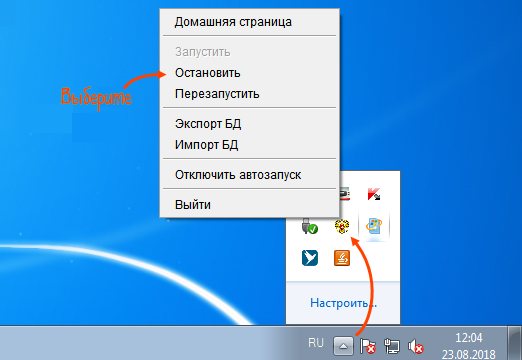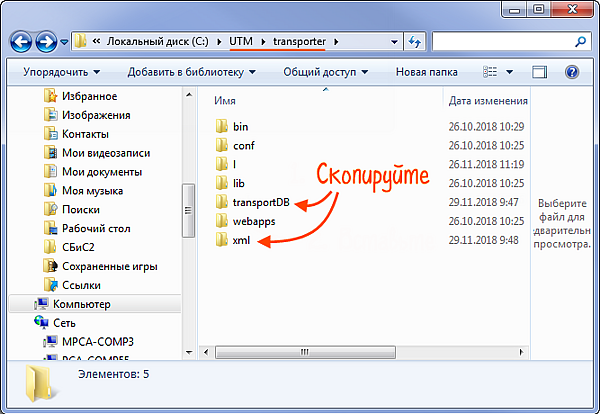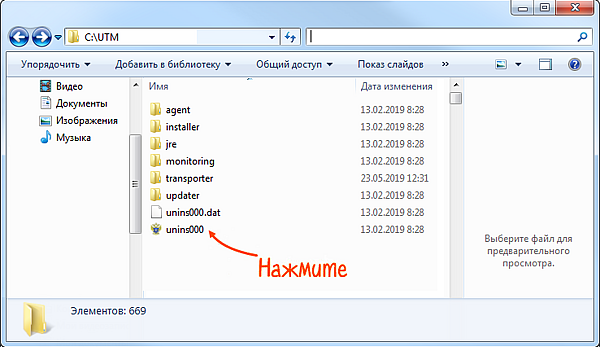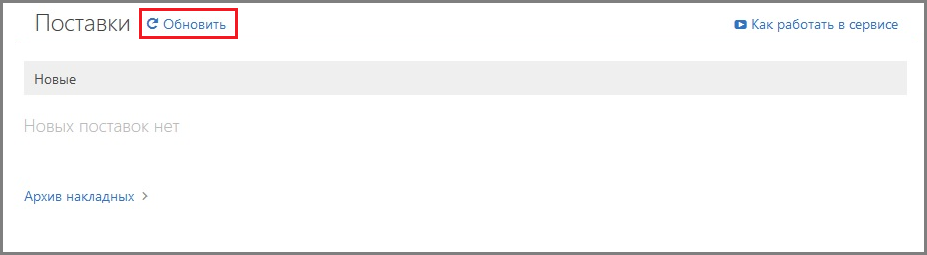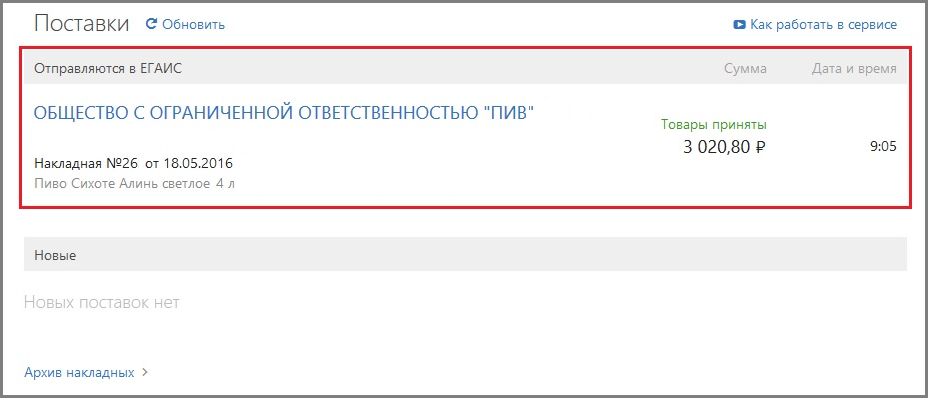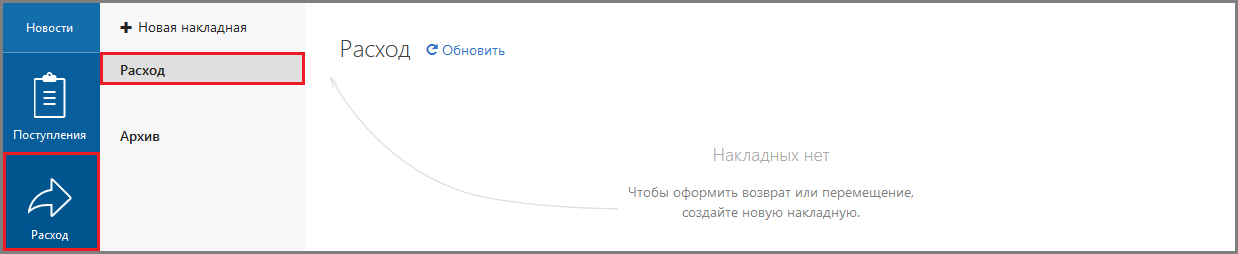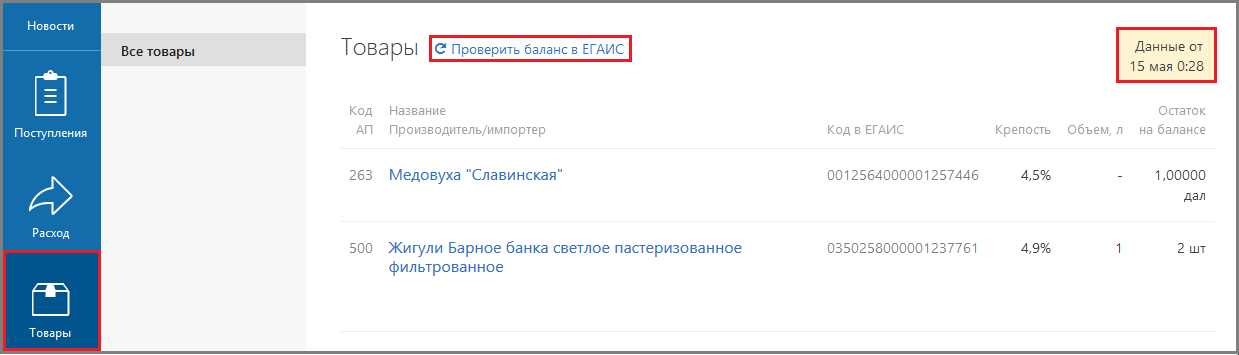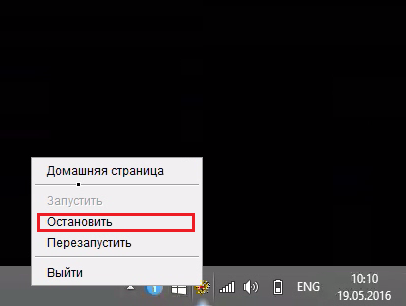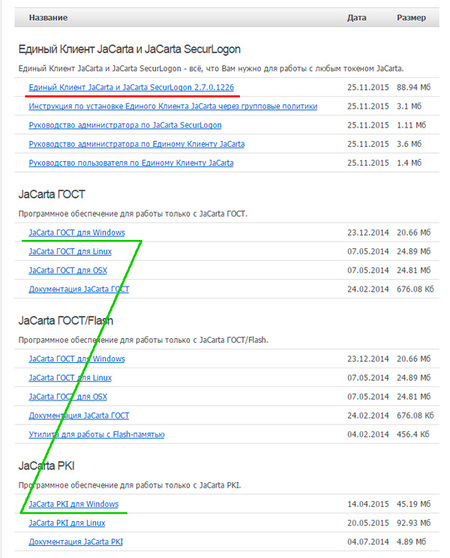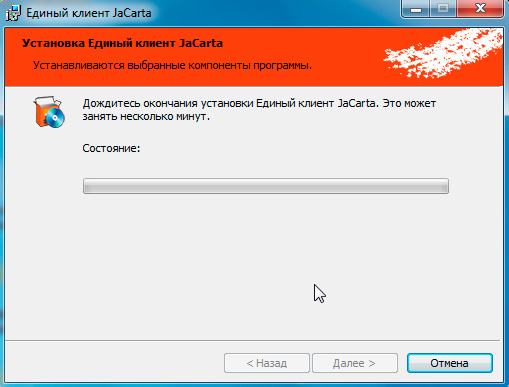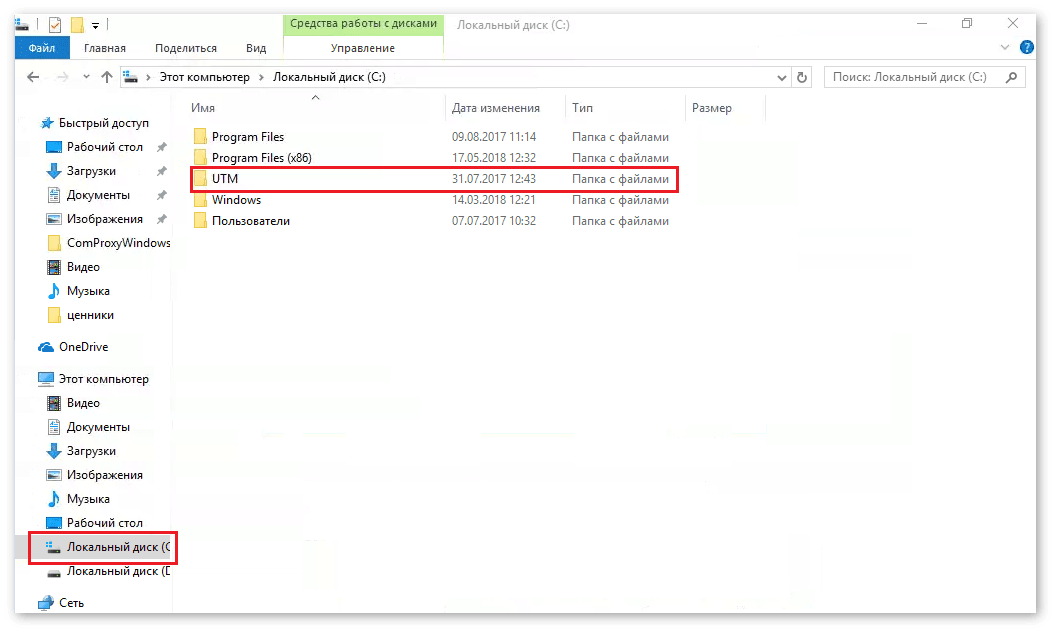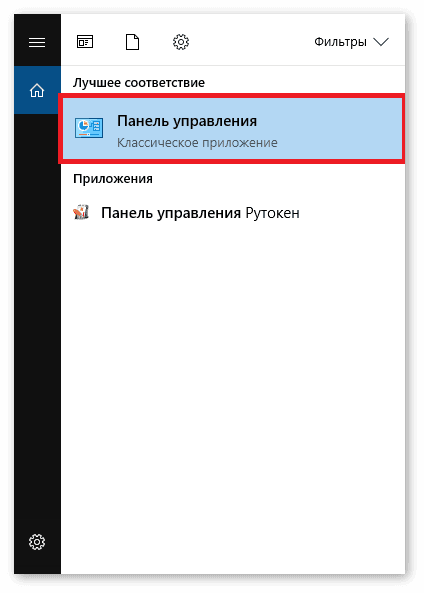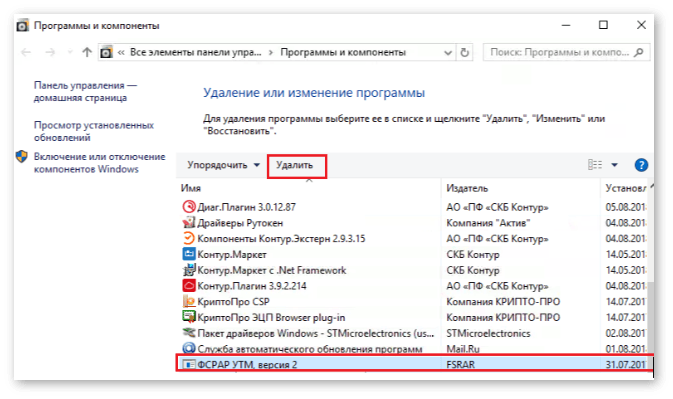При смене компьютера в точке продаж нужно перенести УТМ на новое рабочее место, сохранив всю информацию. Транспортный модуль на старом компьютере необходимо удалить, чтобы избежать ошибок при получении ответов от ЕГАИС.
1. Подготовьте систему
2. Настройте ПК и УТМ
3. Проверьте работу
- Закройте кассовую смену в СБИС Для магазинов или Presto.
- Отключите СБИС Плагин и/или СБИС Розницу (если работаете в офлайн-режиме).
- Убедитесь, что все документы ЕГАИС обработаны.
- Извлеките из компьютера носитель с ключом для работы с ЕГАИС.
- В системном трее нажмите правой кнопкой мыши значок УТМ
и выберите «Остановить», а затем «Выйти».
- Откройте папку «C:UTMtransporter» и скопируйте на съемный носитель каталоги «transportDB» и «xml».
- Удалите УТМ: откройте папку «C:UTM» и запустите файл «unins000».
- Запустите СБИС Плагин.
Итог: база данных УТМ скопирована, транспортный модуль удален. Настройте рабочее место и УТМ.
Нашли неточность? Выделите текст с ошибкой и нажмите ctrl + enter.
Перенос УТМ на другое рабочее место
Начиная с версии УТМ 2.0.3, работа возможна только с одной JaCarta/Рутокен ЭЦП 2.0. Если вы используете несколько JaCarta/Рутокен ЭЦП 2.0 на одном компьютере, рекомендуем ознакомиться с данной статьей.
Для выполнения новых требований системы все пользователи, которые на данный момент осуществляют обработку накладных в ЕГАИС для нескольких торговых точек на одном компьютере, вынуждены организовать отдельное рабочее место для каждого КПП.
Индивидуальные предприниматели, фиксирующие свою деятельность самостоятельно, под это ограничение не попадают.
При работе с несколькими торговыми точками на одном компьютере документы на разные торговые точки приходят в один УТМ. При переносе рабочего места на другой компьютер часть документов может быть утеряна. Для того, чтобы этого избежать, рекомендуем выполнить следующие действия.
1. Подключите носитель JaCarta/Рутокен ЭЦП 2.0 к компьютеру, на котором сейчас ведется работа, и запустите транспортный модуль. Инструкция по запуску транспортного модуля.
2. Перейдите в сервис Контур.Маркет, откройте соответствующую торговую точку и убедитесь в следующем:
2.1. Отсутствуют ошибки соединения с ЕГАИС.
2.2. Отсутствуют необработанные входящие документы в разделе «Поступления».
Чтобы удостовериться, что новых входящих документов не поступило, нажмите «Обновить». Если ошибок соединения нет и все документы обработаны, окно поставок будет выглядеть следующим образом.

Если необработанные или новые документы присутствуют в УТМ — они отобразятся на странице поставок. Необходимо дождаться завершения документооборота по накладным.
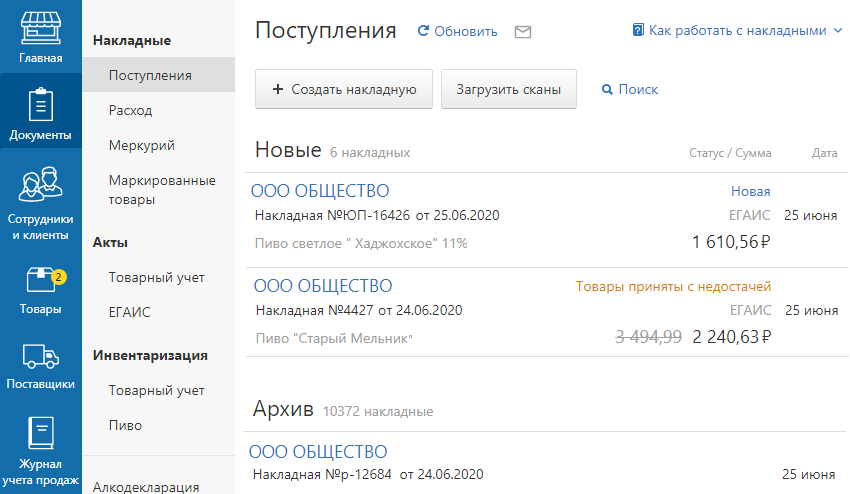
Переносить JaCarta/Рутокен ЭЦП 2.0 до завершения обработки всех документов нельзя.
2.3. Отсутствуют необработанные исходящие документы в разделе «Расход».
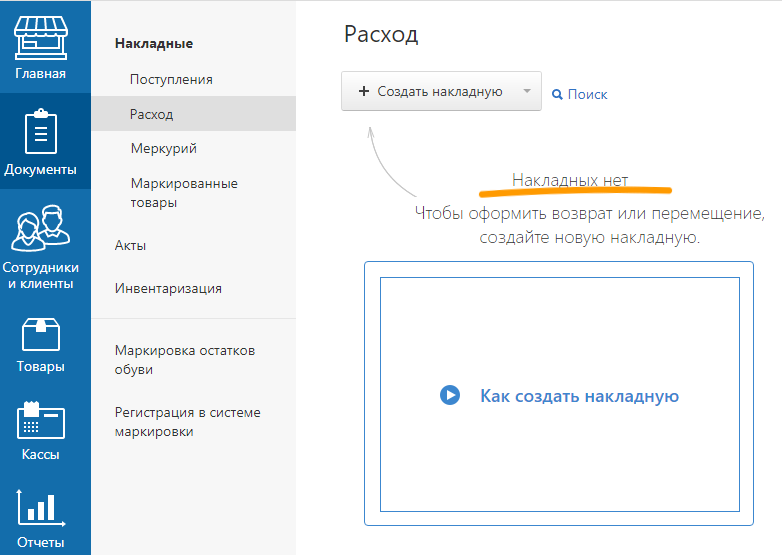
Документы в статусе «Черновик» при проверке можно не учитывать.
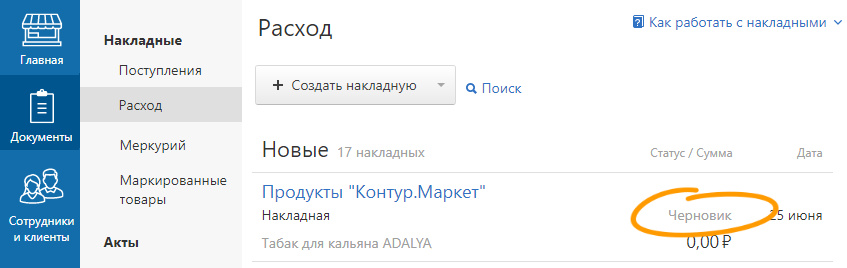
Переносить JaCarta/Рутокен ЭЦП 2.0 до завершения обработки всех документов нельзя.
2.4. Не проводится запрос баланса в ЕГАИС. Запрос баланса должен быть актуальный (сегодняшняя дата).

Если все условия выполняются, необходимо, не закрывая сервис Контур.Маркет, остановить службы транспортного модуля. Остановку можно произвести через агент УТМ. Для этого нажмите на значок агента правой кнопкой мыши и выберите пункт «Остановить». Либо воспользуйтесь инструкцией.
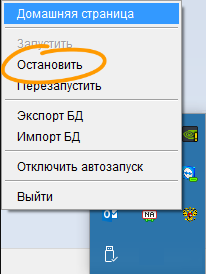
После остановки служб транспортного модуля необходимо отключить JaCarta/Рутокен ЭЦП 2.0 от компьютера, перенести её на новое рабочее место и там провести установку системы Контур.Маркет.
|
Как перенести ЕГАИСКУ на другой компьютер? |
|
|
Администратор запретил публиковать записи гостям. |
|
Вы можете скопировать базу Егаиски. Как скопировать базу УТМ подсказать мы к сожалению не можем. Обратитесь в техподдержку ФСРАР |
|
|
Все вопросы вы можете задать на форуме, а также найти ответы на них: Мы сформируем и сдадим алкогольную декларацию за вас
Администратор запретил публиковать записи гостям. Спасибо сказали: vvv |
|
Я делала так: Все работает |
|
|
Администратор запретил публиковать записи гостям. |
|
Есть еще одно но. Егаиска хранит в себе ответы на отправленные ттн. В идеале можно скопировать еще её |
|
|
Все вопросы вы можете задать на форуме, а также найти ответы на них: Мы сформируем и сдадим алкогольную декларацию за вас Администратор запретил публиковать записи гостям. |
|
Да, после копирования базы ЕГАИСКИ у меня все перенеслось. И конечно же вопрос разработчикам. |
|
|
Администратор запретил публиковать записи гостям. |
|
Здравствуйте. К сожалению такое объединение из 2х баз в 1 — на данный момент невозможно. Как вариант — перезапросить из личного кабинета накладные от поставщиков. |
|
|
Все вопросы вы можете задать на форуме, а также найти ответы на них: Мы сформируем и сдадим алкогольную декларацию за вас Администратор запретил публиковать записи гостям. |
Содержание
- ТЕМА: Перенос ЕГАИСКИ на другой комьютер
- Перенос ЕГАИСКИ на другой комьютер 5 года 8 мес. ago #380
- Перенос ЕГАИСКИ на другой комьютер 5 года 8 мес. ago #383
- Перенос ЕГАИСКИ на другой комьютер 5 года 8 мес. ago #385
- Перенос ЕГАИСКИ на другой комьютер 5 года 8 мес. ago #386
- Перенос ЕГАИСКИ на другой комьютер 5 года 7 мес. ago #429
- Как перенести УТМ на другое рабочее место
- Начиная с версии УТМ 2.0.3, работа возможна только с одной JaCarta. Если вы используете несколько JaCarta на одном компьютере, рекомендуем ознакомиться с нашей статьей.
- Как установить УТМ ЕГАИС на Windows 10
- Как установить УТМ ЕГАИС на Windows 10: подробная инструкция
- Системные требования
- Загрузка драйверов
- Загрузка и установка модуля
- Как обновить УТМ ЕГАИС: подробная инструкция
- Установка УТМ ЕГАИС
- Почему не устанавливается УТМ ЕГАИС на Виндовс 7 или 10?
- Обновление УТМ ЕГАИС
- Как обновить УТМ ЕГАИС до версии 4.2.0: подробная инструкция
- Поддержка по ЕГАИС от Мультикас
- Перечень изменений
- Особенности обновления УТМ до версии 4.2.0
- Как обновить УТМ до версии 4.2.0
- Создание резервной копии УТМ
- Удаление УТМ устаревшей версии
- Установка УТМ новой версии
- Важно!
- Базовая настройка
- Алкогольная декларация
- Вывод
ТЕМА: Перенос ЕГАИСКИ на другой комьютер
Перенос ЕГАИСКИ на другой комьютер 5 года 8 мес. ago #380
Перенос ЕГАИСКИ на другой комьютер 5 года 8 мес. ago #383
Все вопросы вы можете задать на форуме, а также найти ответы на них:
http://egaiska.ru/forum/
Мы сформируем и сдадим алкогольную декларацию за вас
http://alcodeclarant.ru/
Перенос ЕГАИСКИ на другой комьютер 5 года 8 мес. ago #385
Я делала так:
— Установила УТМ на новый комп, как новый
— Заменила там папки monitoring, transporter, updater со старого компа
— Полностью скопировала папку Егаиски и перенесла на новый комп: C:Program FilesAlsionEgaiska.ru
— На всякий случай запустила установку Егаиски последней версии, чтобы обновились системные файлы.
Перенос ЕГАИСКИ на другой комьютер 5 года 8 мес. ago #386
Все вопросы вы можете задать на форуме, а также найти ответы на них:
http://egaiska.ru/forum/
Мы сформируем и сдадим алкогольную декларацию за вас
http://alcodeclarant.ru/
Перенос ЕГАИСКИ на другой комьютер 5 года 7 мес. ago #429
Да, после копирования базы ЕГАИСКИ у меня все перенеслось.
. Только подключайте ЕГАИСКУ к УТМ после переноса базы и на старом месте ЕГАИСКУ не запускайте, а то получиться как у меня: Одна база с накладными, вторая с ответами на накладные.
И конечно же вопрос разработчикам.
По случайности, в одной базе ЕГАИСКИ оказались накладные, в другой базе ЕГАИСКИ ответы на эти накладные.
Возможно ли объединить две базы ЕГАИСКИ по одной точке(одна джакарта)? Или как можно перенести ответы на накладные в основную базу?
Любой пендаль в нужную сторону приветствуется.
Источник
Как перенести УТМ на другое рабочее место
Начиная с версии УТМ 2.0.3, работа возможна только с одной JaCarta. Если вы используете несколько JaCarta на одном компьютере, рекомендуем ознакомиться с нашей статьей.
Для выполнения новых требований системы все пользователи, которые на данный момент осуществляют обработку накладных в ЕГАИС для нескольких торговых точек на одном компьютере, вынуждены организовать отдельное рабочее место для каждого КПП.
Индивидуальные предприниматели, фиксирующие свою деятельность самостоятельно, под это ограничение не попадают.
При работе с несколькими торговыми точками на одном компьютере документы на разные торговые точки приходят в один УТМ. При переносе рабочего места на другой компьютер часть документов может быть утеряна. Для того, чтобы этого избежать, рекомендуем выполнить следующие действия.
Подключить носитель JaCarta к компьютеру, на котором сейчас ведется работа, и запустить транспортный модуль. Инструкция по запуску транспортного модуля доступна в статье нашей базы знаний.
2. Перейти в сервис Контур.Маркет, открыть соответствующую JaCarta торговую точку и убедиться в следующем:
2.1. Отсутствуют ошибки соединения с ЕГАИС.
2.2. Отсутствуют необработанные входящие документы в разделе «Поступления».
Для того, чтобы удостовериться, что новых входящих документов не поступило необходимо нажать кнопку «Обновить». В случае, если ошибок соединения нет и все документы обработаны, окно поставок будет выглядеть следующим образом:
Переносить JaCarta до завершения обработки всех документов нельзя.
2.3. Отсутствуют необработанные исходящие документы в разделе «Расход».
Документы в статусе «Черновики» при проверке можно не учитывать.
Переносить JaCarta до завершения обработки всех документов нельзя.
2.4. Не проводится запрос баланса в ЕГАИС. Должна быть активна кнопка «Проверить баланс в ЕГАИС».
Если все условия выполняются, необходимо, не закрывая сервис Контур.Маркет, остановить службы транспортного модуля. Остановку можно произвести через агент УТМ, для этого можно нажать на значок агента правой кнопкой мыши и выбрать пункт «Остановить», либо воспользоваться инструкцией.
После остановки служб транспортного модуля необходимо отключить JaCarta от компьютера, перенести её на новое рабочее место и там провести установку системы Контур.Маркет.
Источник
Как установить УТМ ЕГАИС на Windows 10
УТМ — универсальный транспортный модуль, представленный в виде сложного программного обеспечения. Необходим для отправки сведений на сервер Единой государственной автоматизированной информационной системы (ЕГАИС) о перемещениях и сбыте спиртных напитков посредством файлов формата XML. Чтобы обеспечить корректное функционирование модуля, нужно правильно его установить. При инсталляции ПО на Windows десятой версии важно учитывать ряд нюансов. В частности, требуется установка дополнительных драйверов. Рассмотрим подробно, как установить УТМ ЕГАИС на Windows 10, и разберем, по каким причинам возникают проблемы с запуском модуля.
Как установить УТМ ЕГАИС на Windows 10: подробная инструкция
Установка сервиса для работы с алкогольной продукцией возможна при наличии активного аппаратного ключа и электронной подписи. Проходит инсталляция в несколько этапов, перед началом которой проверяют компьютер на соответствие техническим характеристикам и загружают необходимые драйверы.
Системные требования
Чтобы сервис по работе с алкогольной продукцией функционировал корректно, компьютер должен отвечать следующим системным требованиям:
Для бесперебойной передачи данных в ЕГАИС необходимо постоянное соединение с интернетом от 10 Мбит/с.
Загрузка драйверов
На первом этапе скачайте драйверы. Если используете токен JaCarta, то нужны дистрибутивы ГОСТ и PKI. Они доступны на сайте производителя аппаратных ключей в разделе «Центр загрузок». Прямые ссылки для скачивания драйверов — ГОСТ и PKI.
Если используете токен Рутокен, перейдите на сайт разработчика и скачайте последнюю версию дистрибутивов в разделе «Драйверы для ЕГАИС». В загруженных архивах находятся не только драйверы, но и инструкции по их инсталляции. Соблюдайте описанный алгоритм, чтобы правильно установить утилиты на ПК.
Завершив инсталляцию дистрибутивов, перезагрузите компьютер и установите аппаратный ключ с ГОСТ и RSA-сертификатом в порт USB. Дождитесь появления сообщения о распознавании операционной системой подключенного оборудования. Проверьте наличие и актуальность сертификатов на токены. Инструкция для Рутокен:
Для проверки сертификатов на токенах JaCarta используют следующую инструкцию:
Чтобы удостовериться в наличии и актуальности сертификата соответствия Госстандарта, зайдите во вкладку «ГОСТ».
1. Задай вопрос нашему специалисту в конце статьи.
2. Получи подробную консультацию и полное описание нюансов!
3. Или найди уже готовый ответ в комментариях наших читателей.
Загрузка и установка модуля
Перед загрузкой и установкой модуля извлеките другие аппаратные ключи, USB-устройства и диски. Перезагрузите компьютер и действуйте согласно инструкции:
По окончании инсталляции на рабочем столе и в системном трее появится ярлык программы. При нажатии на него правой кнопкой мыши открывается меню, где доступны основные команды: «Запуск», «Прекращение работы», «Переход на домашнюю страницу» и др.
Запуск модуля на Windows 10 возможен не только из главного меню программы, но и через вкладку «Службы» на ПК. Сервис для работы с алкогольной продукцией запускается не сразу — через 5-10 минут.
Источник
Как обновить УТМ ЕГАИС: подробная инструкция
УТМ – универсальный транспортный модуль, представляющий собой сложный программный комплекс. Он предназначен для отправки данных о перемещениях и продаже алкогольной продукции в ЕГАИС. Корректная работа модуля возможна при правильной инсталляции и своевременных обновлениях. Для этого всегда используется программное обеспечение и дополнения с официального сайта ЕГАИС. Рассмотрим в этой статье подробно, как правильно установить и обновить УТМ.
Установка УТМ ЕГАИС
Перед установкой УТМ ЕГАИС убедитесь, что компьютер отвечает следующим минимальным системным требованиям:
Дополнительно требуется обновленная версия интернет-браузера Internet Explorer – не ниже 9.0.
Рассмотрим инструкцию, как установить УТМ ЕГАИС на Windows 10 и более поздние версии ОС для Рутокен и JaCarta:
Почему не устанавливается УТМ ЕГАИС на Виндовс 7 или 10?
Не всегда установка УТМ ЕГАИС завершается успешно. Распространенные причины проблемы:
1. Задай вопрос нашему специалисту в конце статьи.
2. Получи подробную консультацию и полное описание нюансов!
3. Или найди уже готовый ответ в комментариях наших читателей.
Обновление УТМ ЕГАИС
В УТМ встроена специальная служба Transport-Updater. Она отвечает за автоматическое обновление программного обеспечения до актуальной версии. Но иногда служба TU не справляется с поставленными задачами. Вот наиболее частые причины:
Рассмотрим, как обновить УТМ ЕГАИС до версии 3.0 на Windows вручную. Пошаговая инструкция:
Представленная инструкция также отвечает на вопрос, как переустановить УТМ ЕГАИС без потери данных. Благодаря созданию резервной копии сохраняется вся текущая база, которая интегрируется после установки на ПК актуальной версии модуля.
Источник
Как обновить УТМ ЕГАИС до версии 4.2.0: подробная инструкция
С 17.03.2021 на сайте Росалкогольрегулирования размещена новость о необходимости обновления УТМ ЕГАИС до версии 4.2.0. Крайним сроком назначалось 1 апреля, а с 15 апреля горячая линия должна была приостановить поддержку УТМ предыдущих версий. Хорошая новость: сроки сдвинулись еще на два месяца. На портале ФСРАР появилась новая информация о том, что УТМ версии 4.2.0 должен быть установлен с 01.06.2021.
Напоминаем, что применение актуальной версии УТМ важно для обеспечения корректного документооборота, так как в ней реализована поддержка последних нововведений. Если вы уже используете УТМ последней версии, он также будет работать корректно и до 1 июня, «откатываться» не нужно. Как обновить УТМ ЕГАИС до новой версии — читайте далее.
Поддержка по ЕГАИС от Мультикас
Помощь с работой в системе ЕГАИС от квалифицированных специалистов по выгодным тарифам от 350 ₽.
Перечень изменений
Если вы продаете алкоголь, придется использовать специальный софт, который отвечает за передачу каждой реализованной бутылки в ЕГАИС. Программа устанавливается на компьютер или онлайн-кассу, если та поддерживает такую функцию. У нее отсутствует графический интерфейс, поэтому нужна интеграция с товароучетной программой, поддерживающей УТМ. Современные разработчики программных решений предоставляют «коробочные» программы, ориентированные на работу с ЕГАИС.
С момента выпуска первой версии УТМ уже несколько раз подвергалась обновлениям. Добавлялись новые возможности, соответствующие изменениями законодательства.
УТМ ЕГАИС версии 4.2.0 содержит большое количество улучшений. Преобладающая часть ориентирована на фирмы изготовителя и импортеров. Но и другим участникам оборота алкоголя новый функционал «на руку».
Итак, обновление УТМ предоставляет дополнительные возможности:
- ключ RSA можно формировать прямо на домашней странице УТМ; там же, на главной странице, доступны операции по регистрации партнеров и обновлению данных о них; список документов (полученных и отправленных) обновляется автоматически ― в более ранних версиях УТМ нужно было постоянно нажимать на кнопку «Обновить», теперь этого делать не придется; документы описаны на «человеческом» языке, ориентированы на русскоязычного пользователя; на домашней странице УТМ можно проверять остаток марок; появляется возможность отправлять декларации за квартал в Росалкогольрегулирование; через интерфейс универсального транспортного модуля можно оформить повторный запрос актов и накладных, для этого больше не требуется посещать ЛК ЕГАИС; оптимизирована работа с большим количеством документации, что особенно важно для изготовителей и импортеров.
Это далеко не все возможности новой версии, а лишь основные. Помимо этого, изменилась форма документа ТТН в электронном виде (предусмотрен новый элемент «Признак перехода права собственности»). Заявка на фиксацию представлена в обновленном виде (документ «перегруза»). Этого всего нет в «старых» УТМ.
Особенности обновления УТМ до версии 4.2.0
Обратите особое внимание на то, что обновление УТМ до версии 4.2.0 требует предварительного удаления предыдущего релиза. Раньше переход был доступен в автоматическом режиме. Теперь процесс стал более трудоемким и требует времени.
Удаление версии 3.0.8 и установка обновленного УТМ ― процедура, сопоставимая с подключением к ЕГАИС с нуля. Потребуется поставить актуальный криптопровайдер для работы с электронной подписью, а также настроить подключение к системе товароучета.
Последняя версия УТМ готова для скачивания в личном кабинете egais.ru. Компьютерная версия доступна бесплатно, а при установке на устройство Андроид придется платить. В открытом доступе мобильную версию не найти.
Как обновить УТМ до версии 4.2.0
Теперь о главном. Если вы еще не обновили свой УТМ, наверняка, вам будет интересно узнать как это сделать. Тем более, обновление происходит по-новому.
Прежде чем приступить к самой процедуре, сделайте следующее:
Итак, как обновить УТМ ЕГАИС? Поможет наша пошаговая инструкция:
- Проведите резервное копирование базы данных. Этот пункт можно пропустить, но лучше воспользоваться рекомендацией. Дело в том, что при удалении УТМ восстановить данные может оказаться невозможно, если что-то пойдет не так. Поэтому желательно обеспечить себе возможность отката до предыдущей версии. Удалите УТМ 3.0.8. Скачайте новую (актуальную) версию УТМ в личном кабинете на портале egais.ru. Установите УТМ версии 4.2.0. Если необходимо, выставьте базовые настройки.
При наличии определенных навыков процедуру можно провести самостоятельно. В противном случае лучше обратиться к профессионалам.
Создание резервной копии УТМ
Если версия 4.2.0 будет работать некорректно, всегда можно восстановить работу путем отката до сохраненной резервной копии. Для ее создания можно воспользоваться стандартными функциями УТМ:
- Правым кликом на иконке УТМ в системном трее открыть меню. Перейти в раздел «Экспорт БД». Укажите путь ― папку, куда будут сохранены данные.
Например, можно перенести данные с transportDB (C:UTMtransporter) в каталог на удаляемом УТМ ЕГАИС (к примеру, на Рабочий стол).
Удаление УТМ устаревшей версии
Остановите службы и покиньте агент УТМ в системном трее (правым кликом на соответствующую иконку и выбрать в меню «Остановить» и «Выйти»).
Далее можно приступать непосредственно к удалению:
- Запустите файл uninst000.exe (он находится в каталоге C:UTM). Удалите УТМ. Для этого нужно перейти в «Панель управления», путем перехода в «Программы и компоненты».
При условии успешного удаления на диске С не останется папки UTM.
Установка УТМ новой версии
Файл установки доступен в ЛК egais.ru. Операция не требует каких-либо специальных знаний. Достаточно запустить файл и быстро установить его (без лишних поэтапных подтверждений).
Важно!
УТМ версии 4.2.0 невозможно запустить с базой данных, которая использовалась предыдущей программой. Придется создавать новую.
Если нужно настроить УТМ (например, поставить новый пин-код для ключа, сменить порт УТМ и прочее), используйте для этих целей файл настроек. Найти его можно на диске С, перейдя по пути UTMtransporterconftransport.properties.
Если все сделано правильно, в системном трее увидите иконку УТМ. Запустите программу из меню, сделав правый клик по значку. После этого перейдите на домашнюю страницу УТМ. Установку и запуск можно считать успешными.
Базовая настройка
После обновления УТМ участники алкогольного рынка выставляют настройки для штучного учета товара. Нажмите на значок шестеренки (он находится в верхнем углу справа). Выберите «Обновить настройки». Теперь УТМ поддерживает работу с акцизными марками. Для ограничения доступа к УТМ можно «покопаться» в том же разделе с настройками.
Алкогольная декларация
Если вы ― продавец алкоголя, готовьтесь к еще одному нововведению. С 1 квартала 2021 года изменилась форма алкогольной декларации. Требования коснулись сфер общепита и торговли (в отношении розничных магазинов, специализирующихся на продаже крепких и пивных напитков).
Накладные теперь сдаются по форме 7 (касательно пива) и 8 (относительно крепких спиртных напитков). Напомним, что ранее действовали формы 11 и 12 соответственно.
Декларации за последний квартал 2020 г. нужно было подать до 20 апреля текущего года. Пока их разрешили заполнять по прежним формам, но следующие документы оформляются на новых бланках.
Вывод
Далеко не все участники алкогольного рынка перешли на УТМ новой версии. Контролирующие органы предоставили отсрочку, а значит, можно повременить ― так считают они. Но разумнее позаботиться о переходе к работе по новым правилам уже сейчас. Тем более, что 1 июня ― «не за горами».
Нужна помощь с обновлением УТМ?
Не теряйте время, наши специалисты помогут с обновлением УТМ ЕГАИС до последней версии.
Источник
Как обновить УТМ до версии 4.2.0
Как обновить УТМ ЕГАИС до версии 4.2.0 за несколько минут?
В марте 2021 года была опубликована новая версия УТМ ЕГАИС версии 4.2.0
Новая версия содержит множество доработок и улучшений, основная часть которых предназначена для импортеров и производителей. Однако для других участников рынка новый функционал тоже придется по душе:
- формирование ключа доступа RSA прямо на домашней странице УТМ — не нужно мучаться настраивать плагин ЕГАИС Крипто -3 и браузер Internet Explorer;
- регистрация контрагентов и обновление информации о контрагентах также доступна на домашней странице УТМ;
- автообновление входящей и исходящей очередей документов (не требуется нажимать кнопку обновить) и «человекопонятное» описание документов на русском языке;
- проверка марок на балансе организации прямо на домашней странице УТМ;
- отправка квартальных деклараций в ФСРАР;
- перезапрос накладных и актов через интерфейс УТМ без посещения личного кабинета ЕГАИС;
- оптимизация работы с документами больших объемов (актуально для производителей и импортеров);
- другие полезные возможности УТМ.
Устанавливаем ПО для работы с крипто-ключом JaCarta
Как мы уже говорили, используемый в системе крипто-ключ JaCarta содержит в себе два хранилища ГОСТ и PKI, для работы с каждым из них требуется свое ПО, которое можно скачать и установить по отдельности, также имеется единый клиент, который объединяет все необходимые инструменты в одном пакете.
Перейдем на страницу http://www.aladdin-rd.ru/support/downloads/jacarta/ и ознакомимся со списком предлагаемого ПО. Первым в списке предлагается Единый Клиент JaCarta и JaCarta SecurLogon 2.7.0.1226, на наш взгляд — это наиболее удобное решение и нет причин от него отказываться. На настоящий момент Единый клиент не поддерживает Windows 10, поэтому если вы используете данную ОС, то вам потребуется скачать и установить пакеты JaCarta ГОСТ для Windows и JaCarta PKI для Windows.
Собственно, установка указанного ПО производится обычным образом и не таит каких-либо трудностей.
После установки ПО подключаем крипто-ключ и убеждаемся, что он определился в системе и были установлены все необходимые драйвера.
Шаг 2. Удаление УТМ ЕГАИС.
Перед удалением УТМ ЕГАИС необходимо остановить его службы. Для этого нужно нажать на значок «двуглавого орла» в системном трее правой кнопкой мышки и выбрать пункт «Остановить«. После остановки служб (через несколько секунд) нужно закрыть агента УТМ, для этого нужно снова нажать правой кнопкой мыши на значок «друглавого орла» в системном трее и выбрать «Выйти«.
Для проверки корректности остановки УТМ рекомендуем проверить статус служб Transport, Transport-Updater и Transport-Monitoring (должны быть «Остановлены») и убедиться в отсутствии запущенных процессов daemon.exe.
Далее следует сделать резервную копию данных в УТМ. Все документы (входящие и исходящие, и чеки фиксации продаж) находятся в папке C:UTMtransportertransportDB. Требуется сделать ее копию перед удалением УТМ (например, на Рабочий стол).
После того как папку transportDB сохранили в надежное место, можно удалить УТМ, для этого запустим файл C:UTMunins000.exe. Ответим положительно на все вопросы, УТМ удалится.
Важно! Если после удаления УТМ на диске C: осталась папка UTM, то потребуется перезагрузка компьютера. После перезагрузки компьютера папку C:UTM требуется удалить вручную перед установкой нового УТМ.
Не появляется значок Агента УТМ.
Решение: Необходимо изменить в конфиге агента (UTM/agent/conf/agent.properties) путь C:/Windows/SysWOW64/jcPKCS11-2.dll на C:/Windows/System32/jcPKCS11-2.dll
Действия для решения проблемы:
1. Для 64-разрядной системы в папку //Windows/SysWOW64
Для 32-разрядной системы в папку //Windows/System32
Скопировать библиотеку libtranscrypt.dll
2. Изменить параметры службы транспорта в файле C:/UTM/transporter/conf/transport.properties
Для 64-разрядной системы на:
rsa.library.path=C:WindowsSysWOW64asepkcs.dll
gost.library.path=C:WindowsSysWOW64libtranscrypt.dll
Для 32-разрядной системы на:
rsa.library.path=C:WindowsSystem32asepkcs.dll
gost.library.path=C:WindowsSystem32libtranscrypt.dll
3. Изменить параметры службы updater в файле C:/UTM/updater/conf/transport.properties
Для 64-разрядной системы на:
rsa.library.path=C:WindowsSysWow64asepkcs.dll
Для 32-разрядной системы на:
rsa.library.path=C:WindowsSystem32asepkcs.dll
4. Изменить параметры службы monitoring в файле C:/UTM/monitoring/conf/transport.properties
Для 64-разрядной системы на:
rsa.library.path=C:WindowsSysWow64asepkcs.dll
Как протестировать систему
Проверка работы системы проводится при запуске одним из следующих способов:
Нажмите на значок программы ПКМ и далее по пункту «Запустить».
Откройте меню запуска (Win+X). В выпавшем окне переходим в раздел «Службы». Найдите файл Transport в предложенном списке, после чего запустите его.
Модуль запустится, для этого нужно немного подождать, примерно 5-10 мин. После этого откройте браузер и перейдите на страницу HTTP://localhost8080/. В случае, если модуль правильно установлен, вы увидите на странице название программы и ее версию, если же нет, то будет отображена ошибка.
Как скачать УТМ

Далее нам потребуется зайти на сайт ЕГАИС и перейти по ссылке в личный кабинет, для того чтобы скачать УТМ. Сделать это возможно только в браузере Internet Explorer.

Далее переходим по единственной ссылке «Ознакомиться с условиями и проверить их выполнение». Затем жмем единственную кнопку «Начать проверку».

Сайт выдаст ошибку и рекомендацию для скачивания и установки дополнения Фсрар-Крипто 3. Нажимаем кнопочку «Скачать и установить» и проводим установку компонента.
После этого потребуется перезагрузить наш браузер, для включения Plugin для работы с цифровой подписью. Снова переходим на сайт и, повторив все те же действия, нажимаем «Начать проверку». После прохождения всех проверок появляется кнопка «Перейти в Личный кабинет».
Мы попадаем в окно ввода Pin-кода для аппаратного ключа (ГОСТ). По умолчанию для JaCarta ключ: 0987654321; для RuToken: 12345678.

Условия для переноса программы СБИС: требования разработчика
Чаще всего перенос программы необходим в следующих случаях:
- в том случае, если обновляют или переустанавливают ОС;
- компьютер требует ремонта из-за поломки или полной замены.
При переносе программы на другой ПК учитывайте некоторые факторы. В их числе:
- Права администратора. Если их нет, то обратитесь к системному администратору.
- Программа, которая контролирует защищенность передачи информации (СКЗИ). Для этого выясните, какая СКЗИ была на прежнем ПК и установите такую же на новом. Это может быть Lissi-CSP, КриптоПро CSP и др. Без одной из них СБИС работать не будет.
- Лицензия СКЗИ (номер).
- Электронная подпись. Без ее наличия не сможете пользоваться программой. Если ЭП хранится на флеш-носителе, то проверьте ее работоспособность. Если она хранится в системе, ее реестре, то скопируйте ЭП на флешку.
- База данных программы. Для того чтобы не потерять доступ ко всем данным, которые хранятся в СБИС, сохраните их на носитель. Данные можете найти в папке базы данных «db».
Переустановка модуля
Необходимо войти в папку transporter, расположенную в каталоге, в котором установлен УТМ. Если путь по умолчанию не менялся, то адрес папки будет такой C:UTMtransporter:
Проводник Windows 7, расположение папки УТМ на локальном диске
Теперь следует скопировать каталог xml на рабочий стол (кликнуть на нем правой кнопкой мыши, выбрать «Копировать», перейти на рабочий стол, вновь кликнуть правой кнопкой и выбрать «Вставить»).
Запустить «Панель управления» и перейти в раздел «Программы и компоненты»:
Панель управления можно найти через поиск
Далее нужно перейти на страницу «Удаление и изменение программ», выбрать установленный компонент «ФСРАР УТМ» и удалить его:
Раздел «Программы и компоненты» в Панели управления Windows 7, удаление и изменение программ
Когда удаление будет завершено, следует перейти на Локальный диск C и создать новую папку UTM (кликнуть правой кнопкой мышки на пустую область, выбрать «Создать», далее «Папку» и ввести имя).
В папке UTM по тому же алгоритму создать папку transporter и скопировать в нее содержимое папки xml с рабочего стола.
Далее нужно перейти по ссылке и пройти диагностику, после чего установить УТМ. Может потребоваться перезапуск компьютера.